
HP Desktop

Rep: 30.7k
Publicat: 24.05.2012
Am un desktop HP care rulează Vista pe 32 de biți. Imprimanta nu mai funcționează. Imprimanta este bună, la fel și cablul USB. Am încercat câteva porturi USB care funcționează cu alte dispozitive. Am încercat să reinstalez driverul - primesc fereastra popup pe care driverul o instalează corect și dispozitivul este gata de utilizare

cu toate acestea, nu apare nicio imprimantă sub IMPRIMANTE. Dacă merg pe Panou de control> imprimante, panoul este gol!
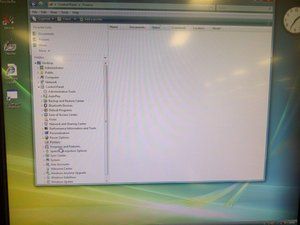
de ce tunderea mea de ecou se împotmolește
Încercând să adăug o imprimantă am o eroare
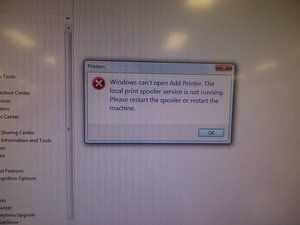
Nu pot reinstala sistemul de operare, deoarece sistemul controlează o mașină medicală și aplicația instalată nu este recuperată cu ușurință. Nici Restaurarea sistemului nu este activată!
Mulțumesc tipule, ești un salvator de viață
Pentru a elabora răspunsul lui Bobby, deoarece al meu a fost o atingere diferită „Servicii” de căutare Windows -> Print Spooler -> Properties -> Genernal Tab -> Start
Am avut o problemă esențială, imprimanta mea a încetat să funcționeze.
Print Spooler nu rulează.
În cele din urmă, am reușit să rezolv problema
Urmați acest ghid aici: http://bit.ly/PrintSpooler
Iată acest ajutor
thanx pentru soluție .... problema mea pentru Windows 7 rezolvată cu succes.
Doar dezinstalați antivirusul. Asta e tot ce ai nevoie. Adăugați imprimanta înapoi și sunteți bine să plecați.
8 Răspunsuri
Soluție aleasă

Rep: 30.7k
Publicat: 06/02/2014
Am cedat la reinstalarea sistemului de operare și sistemul este reparat acum.
| | Rep: 541 |
* Asigurați-vă că serviciul Print Spooler rulează ...
1. Mergeți la Start, apoi rulați și tastați servicii. msc și apoi faceți clic pe OK.
2. Derulați în jos și găsiți serviciul Printer Spooler sub coloana Nume
3 Faceți clic dreapta pe Printer Spooler și selectați Properties. Din meniul derulant, alegeți automat pentru tipul de pornire. Verificați starea Serviciului, dacă serviciul este oprit, faceți clic pe butonul Start și apoi OK, dar dacă serviciul este pornit, opriți-l mai întâi cu butonul Stop decât faceți clic pe Start și OK.
* De asemenea..verificați dacă există dependențe ... în timp ce în proprietățile serviciului Print Spooler ..
1. Faceți clic pe fila Dependențe. Prima casetă listează toate serviciile de sistem care trebuie să ruleze pentru a începe Print Spooler. Acestea sunt dependențele.
2. Notați fiecare serviciu, faceți clic pe OK
3. Acum parcurgeți lista și porniți fiecare serviciu de care depinde Print Spooler (dacă serviciul nu este deja pornit). Dacă un serviciu nu a fost pornit, faceți clic dreapta pe acesta, faceți clic pe Proprietăți și apoi confirmați că tipul de pornire este Automat.
Mulțumesc Ronnie, am verificat dacă serviciul PrintSpooler rulează și l-am oprit / pornit. Voi verifica dependențele, deși nu am făcut încă acest lucru.
Dependențele de tipspooler rulează
functioneaza ,, tnx mult barbati ^^ V
chiar funcționează ............... thnx dragă
mulțumesc foarte mult...
| | Rep: 181 |
* Print Spooler nu se va opri doar din orice motiv.
Spoolerul de imprimare este configurat pentru a reporni de 5 ori după o defecțiune. Dacă spoolerul continuă să eșueze, există o problemă de bază care îl face să eșueze.
Accesați: c: windows system32 spool printers
Ștergeți toate fișierele din acest dosar.
Încercați să reporniți spoolerul și să monitorizați jurnalul de evenimente pentru a vedea dacă acesta eșuează în continuare.
Dacă încă nu reușește, problema este un driver de imprimantă corupt.
Accesați: c: windows system32 spool drivers
Dacă sistemul dvs. de operare este pe 32 de biți, accesați: W32X86
Dacă sistemul dvs. de operare este pe 64 de biți, accesați: x64
* AVERTISMENT - ACEASTA VA ȘTERGE TOATE IMPRIMANTELE INSTALATE *
Ștergeți toate fișierele din acest folder și reinstalați imprimanta.
Da, sunt de acord că trebuie să existe un motiv ... Am șters deja fișierele din spool printers și voi încerca să șterg manual driverele din system32 spool drivers W32x86
telefonul meu blu nu se va aprinde
ștergerea folderului drivers W32x86 nu ajută.
Incearca asta :
1. Start> Start Search> C: Windows System32 spoolsv.exe (Faceți clic dreapta> Properties)
2. Faceți clic pe fila Securitate> Avansat> Proprietar. Acceptați fișierul și acordați-i permisiunea deplină. Odată terminat, închideți
totul și încercați să porniți din nou serviciul.
3. Ștergeți următoarele foldere, inclusiv tot conținutul.
c: windows system32 spooler printers
c: windows system32 spooler drivers
4. Dacă acest lucru eșuează, uneori Windows 7 Pro X64 are probleme cu IE9 și spooler
Accesați Panoul de control> Opțiuni Internet> Filă avansată> Resetare> Bifați Setări personale
5. Dacă acest lucru nu reușește, va trebui să achiziționați un set de registre de lucru de pe o mașină de lucru.
Pentru a face acest lucru
Pe aparatul donator Copiați directorul C: Windows System32 Spool
Pe mașina donatoare rulați Regedit și copiați HKEY_LOCAL_MACHINE SYSTEM CurrentControlSet Control Print faceți clic dreapta pe el
alegeți „Export” și salvați-l undeva, asigurați-vă că are o extensie de fișier .reg
Înlocuiți directorul C: Windows System32 Spool al mașinii defecte cu o copie a celui nou
Găsiți copia de rezervă a setărilor de registry HKEY_LOCAL_MACHINE SYSTEM CurrentControlSet Control Print
și faceți dublu clic pe fișier pentru a introduce informațiile în registru pe mașina rău (acum mai bună)
Reporniți serviciul de imprimare spooler (Start> Tastați cmd> Faceți clic dreapta pe cmd> Rulați ca administrator> și tastați net start spooler)
Dacă nu puteți obține aceste fișiere de pe o mașină de lucru, anunțați-mă și voi încărca o nouă copie reg pentru voi :)
mulțumesc jclark - voi examina opțiunile pe care le-ai sugerat. Din fericire, am acces mâine la un aparat „donator”, așa că voi copia fișierele și registrul după cum sugerați și voi vedea de unde mă duce. Sistemele sunt în esență identice, totuși imprimanta instalată pe sistemul „donator” este un model diferit (ambele sisteme au imprimante Brother) BTW ați menționat Win7 sistemul meu este Vista.
| | Rep: 25 |
Am avut problema cu imprimanta Spooler care nu funcționează și am folosit următoarele de mai sus, care au funcționat ca un farmec
* Asigurați-vă că serviciul Print Spooler rulează ...
1. Mergeți la Start, apoi rulați și tastați services.msc și apoi faceți clic pe OK.
2. Derulați în jos și găsiți serviciul Printer Spooler sub coloana Nume
3 Faceți clic dreapta pe Printer Spooler și selectați Properties.
În locul # 3 am făcut clic pur și simplu pe Printer Spooler și a prezentat setările sale în partea stângă a cutiei și tocmai am făcut clic pe Start the Service ...
a funcționat ca un farmec ... nu sunt sigur de ce spoolerul imprimantei a încetat să funcționeze, posibil din cauza unor creșteri recente ale curentului de la întreruperile de curent (dar aș putea să mă înșel cu privire la asta).
Esti grozav. Mulțumesc
| | Rep: 1 |
Salut baieti
există ultima soluție în cazul în care toate cele de mai sus nu rezolvă problema
Mergeți la C: Windows System32 spool drivere și ștergeți toate fișierele care aparțin imprimantelor și reporniți imprimantele spool> după aceea mergeți și adăugați noua imprimantă.
Salutari,
Ahmed Ali
 | Rep: 1 |
În Servicii, faceți clic dreapta pe Imprimare spooler, apoi faceți clic pe Proprietăți.
Faceți clic pe fila Dependențe. Prima casetă listează toate serviciile de sistem care trebuie să ruleze pentru a începe Print Spooler. Acestea sunt dependențele.
Notați fiecare serviciu, faceți clic pe OK și apoi porniți fiecare serviciu de care depinde Print Spooler, dacă serviciul nu este deja pornit. Dacă un serviciu nu a fost pornit, faceți clic dreapta pe acesta, faceți clic pe Proprietăți și apoi confirmați că tipul de pornire este Automat.
@wefixcanon vă rugăm să păstrați publicitatea în afara postărilor dvs.
 | Rep: 1 |
Wow. Mulțumiri. Aproape că eram pe punctul de a-mi arunca imprimanta. Dumnezeu să vă binecuvânteze
| | Rep: 1 |
Am avut probleme timp de o săptămână cu problema spoolerului, am rezolvat problema cu eliminarea serviciului HTTP de dependență din REGEDIT, am păstrat doar serviciul RPC.
Richdave










